Win10重装分区全解是什么?系统重装问题如何应对?
- 电子常识
- 2025-01-06
- 37
Windows10自发布以来,凭借其卓越的用户体验和强大的功能性,赢得了广泛的用户基础。但随着使用时间的增长,系统难免会出现一些问题,这时,重装系统成为了不少人的选择。然而,在重装Windows10的过程中,分区问题往往是困扰用户的难点之一。本文将深入探讨Win10重装分区的全过程,并全面解析系统重装中可能遭遇的问题及其应对策略。
一、Win10重装分区的必要性和步骤概览
重装分区的重要性
重装分区对于系统重装而言,不仅是技术步骤的需要,更是优化存储结构、改善电脑运行效率的关键环节。正确地管理分区,有助于数据的分类存储,提高数据的安全性。
分区全解的步骤概览
1.备份重要数据:在对电脑进行任何分区操作之前,确保备份所有重要数据,避免数据丢失。
2.创建分区:在安装Windows10之前,应该先确定分区策略,并创建相应的分区。
3.格式化分区:选择合适的文件系统格式化新创建的分区。
4.安装操作系统:在格式化后的分区上安装Windows10。
5.配置分区设置:完成系统安装后,可以根据需要调整分区的具体分配和设置。
接下来,让我们详细地逐一分解这些步骤,深入理解每个环节需要注意的事项。
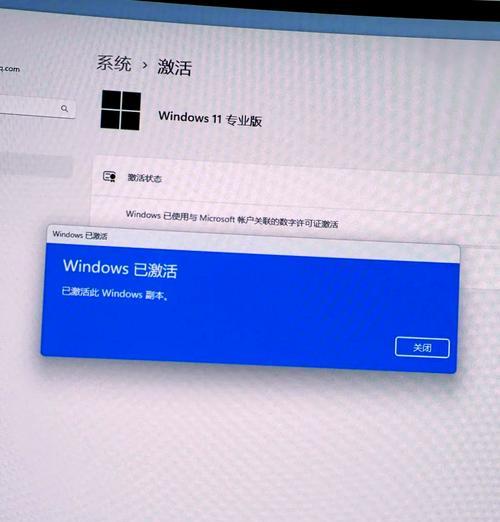
二、Win10重装分区的详细步骤
1.备份重要数据
在开始任何形式的分区或系统重装之前,首先需要确保所有重要文件已经备份。可以使用外部硬盘、云存储服务或者Windows自带的备份工具进行备份操作。
2.创建分区
分区操作可以在Windows10安装过程中进行,也可以通过磁盘管理工具先行创建分区。
在安装过程中分区
在启动Windows10安装程序后,当出现“选择安装类型”页面时,选择“自定义”选项。选择一个未分配空间的区域,点击“新建”按钮创建新分区。根据需要设置分区大小,然后重复步骤创建更多分区。
使用磁盘管理工具分区
打开“控制面板”>“系统和安全”>“管理工具”>“计算机管理”,在“磁盘管理”中找到需要分区的硬盘,右击选择“新建简单卷”,按照指引操作即可。
3.格式化分区
在分区创建完成后,右击新分区并选择“格式化”。建议使用NTFS格式,除非有特殊需求。
4.安装操作系统
将Windows10安装媒体(如U盘)插入电脑,重启后进入BIOS设置启动顺序,从安装媒体启动。按照安装向导的提示完成系统安装。
5.配置分区设置
系统安装完毕后,如果需要调整分区设置,可以在“此电脑”上右击分区盘符,选择“属性”,根据需要进行调整。

三、重装系统问题应对策略
1.数据丢失的预防
确保在重装系统前使用可靠的工具备份所有重要数据。推荐使用专业备份软件,并确保备份有多个副本,分别存储在不同的介质上。
2.分区无法创建或格式化
如果遇到分区无法创建或格式化的问题,建议:
检查磁盘是否有坏道。
使用磁盘检查工具,比如chkdsk命令。
确保分区过程中选择了正确的硬盘和分区类型。
3.系统安装失败
如果系统安装中途失败,可能是由于硬件兼容性问题或安装介质问题。检查硬件是否满足系统要求,或者是使用官方的Windows10安装介质重新尝试安装。
4.分区设置不合理
分区设置不合理可能会影响系统的运行效率,建议:
C盘分配足够的空间,一般至少需要50GB。
系统和应用程序安装在C盘。
把文档、图片等个人文件存放在其他分区。
5.系统蓝屏或不稳定
如果系统在使用过程中出现蓝屏或不稳定的情况,检查是否有最新的Windows更新。同时,可以使用系统自带的故障排除工具检查并修复问题。
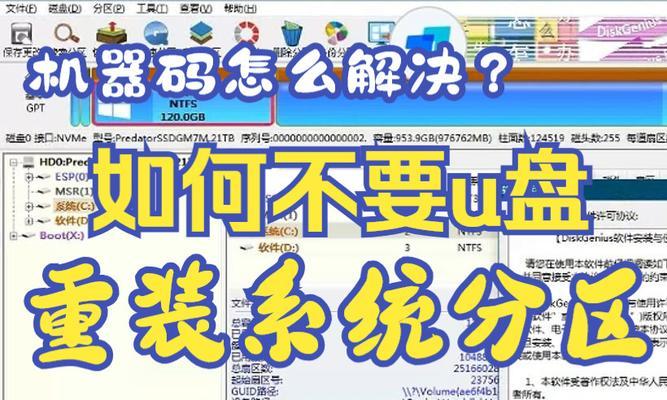
四、
通过以上步骤,我们可以清晰地了解到Win10重装分区的操作流程及在重装过程中可能遇到的问题及应对策略。重装系统和分区操作虽然有其复杂性,但只要遵循正确的步骤,具备基本的应对策略,就能顺利完成任务,从而让电脑更高效、更安全地为用户服务。希望本文能为用户在重装Win10系统的道路上提供实用的指导和帮助。
版权声明:本文内容由互联网用户自发贡献,该文观点仅代表作者本人。本站仅提供信息存储空间服务,不拥有所有权,不承担相关法律责任。如发现本站有涉嫌抄袭侵权/违法违规的内容, 请发送邮件至 3561739510@qq.com 举报,一经查实,本站将立刻删除。